今天我们来学习一下飞鸽传书共享本地文件的具体方法介绍吧,有不清楚的小伙伴,一起来学习一下吧。
飞鸽传书共享本地文件的具体方法介绍
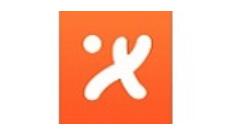
首先打开飞鸽传书软件,然后找到软件窗口的“我的资源”菜单,单击展开菜单
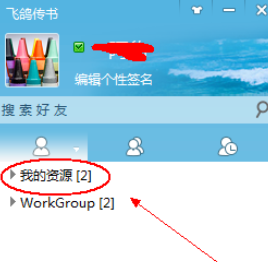
下面有两个选项,我的共享和局域网共享,双击进入“我的共享”
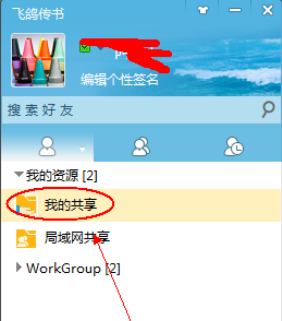
这时弹出文件管理器选项卡,单击“添加共享”
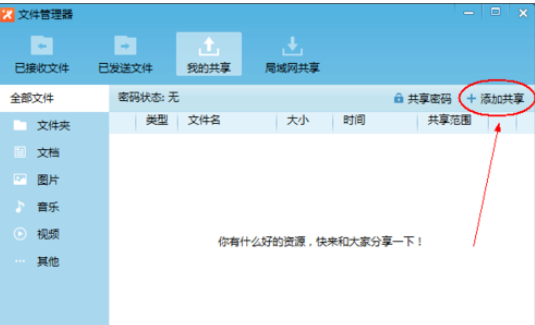
然后找到你要共享的文件或者是文件夹,单击选中文件或者文件夹就可以了
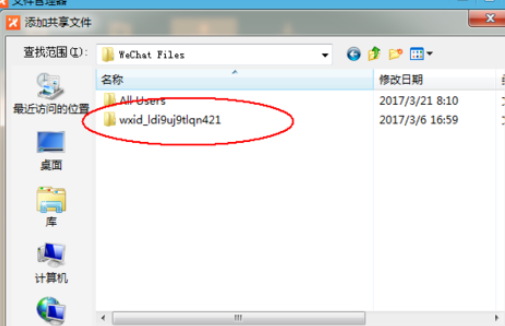
然后单击“添加”
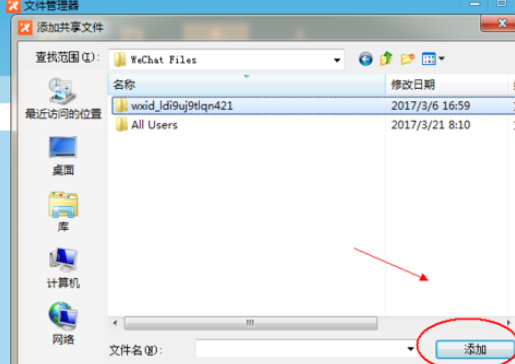
可以选择共享给局域网里所有的好友,然后在共享给局域网里所有的好友前面打对勾就可以了
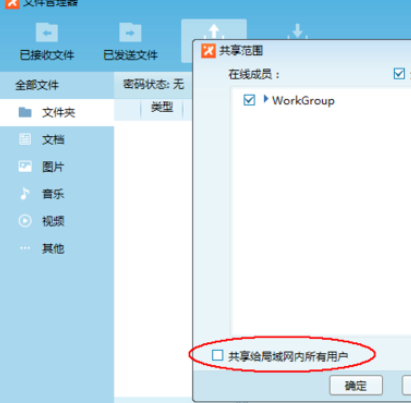
然后设置完成以后单击”确定“就可以了
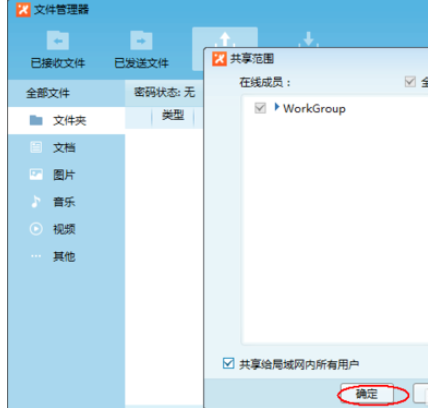
现在回到我的共享对话框,就可以看到你刚才共享的文件了
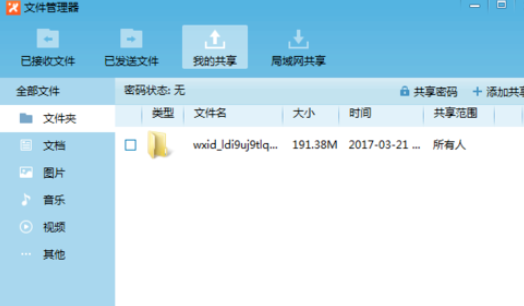
相信你们看完了飞鸽传书共享本地文件的具体方法介绍,应该都学会了吧!








